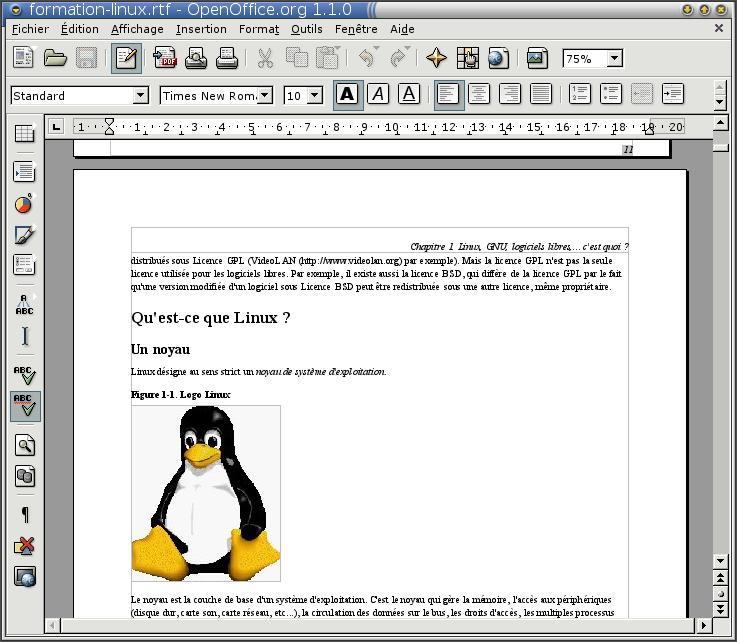Chapitre 8. La bureautique avec OpenOffice.org
- Table des matières
- 1. Installer OpenOffice.org
- 2. Lancer OpenOffice.org
- 3. Lire des fichiers PDF
- 3.1. avec xpdf
- 3.2. avec Acrobat Reader
OpenOffice.org est une suite bureautique libre très complète, qui comprend un traitement de texte, un tableur, un outil pour faire des présentations et un logiciel de dessin. Elle a l'avantage d'être également disponible sous Windows et Mac OS X, tout en étant compatible avec les formats de fichiers de Microsoft Office : vous pouvez ouvrir des documents Word, Excel et PowerPoint, et enregistrer vos documents dans ces différents formats.
OpenOffice est le descendant de StarOffice 5.2 qui était une suite bureautique gratuite éditée par Sun Microsystems. Sun a décidé d'ouvrir le code source de StarOffice et de lancer le projet OpenOffice, mais Sun continue de sortir de nouvelles versions de StarOffice (StarOffice 6...) désormais payantes et packagées avec des fonctions supplémentaires.
1. Installer OpenOffice.org
OpenOffice étant présent dans la Sarge, il suffit d'installer les packages :
# apt-get install openoffice.org openoffice.org-l10n-fr openoffice.org-help-fr |
2. Lancer OpenOffice.org
Pour lancer OpenOffice, utilisez une des commandes ci-dessous :
| Fonction | Commande |
|---|---|
| Traitement de texte | oowriter |
| Tableur | oocalc |
| Présentation | ooimpress |
| Dessin / Schémas / Organigrammes | oodraw |
Par défaut, seul le correcteur orthographique anglais est livré avec les packages Debian d'OpenOffice. Pour installer les autres correcteurs orthographiques (par exemple le correcteur orthographique français), suivez les instructions de la page DicOOo de la partie francophone du site d'OpenOffice.
Pour l'utilisation proprement dite, nous vous laissons découvrir : c'est très simple, et ça ressemble beaucoup à Microsoft Office ! Si vous préférez être guidé dans votre apprentissage, il existe des guides et des HOWTOs en français disponibles sur la partie francophone du site officiel d'OpenOffice.
OpenOffice est capable d'exporter ses documents au format PDF. C'est très pratique pour diffuser les documents crées avec OpenOffice à des gens qui ne se sont pas encore convertis ! La section suivante explique comment lire des documents PDF sous Linux.
3. Lire des fichiers PDF
3.1. avec xpdf
xpdf est un programme GPL pour lire des fichiers PDF. Pour l'installer :
# apt-get install xpdf-reader |
Pour lire un fichier PDF :
% xpdf fichier1.pdf & |
3.2. avec Acrobat Reader
Téléchargez Acrobat Reader pour Linux sur la page Web de téléchargement en sélectionnant la langue English et la plateforme Linux.
Déplacez le fichier que vous venez de télécharger dans un répertoire temporaire, puis décompressez-le et exécutez le script d'installation :
# tar xvzf linux-version.tar.gz # ./INSTALL |
Gardez le chemin d'installation par défaut /usr/local/Acrobat5 quand le script d'installation vous pose la question Enter installation directory for Acrobat. Enfin, déplacez le binaire acroread qu'il a installé au mauvais endroit :
# mv /usr/local/Acrobat5/bin/acroread /usr/local/bin/ |
Acrobat Reader se lance alors avec la commande acroread.